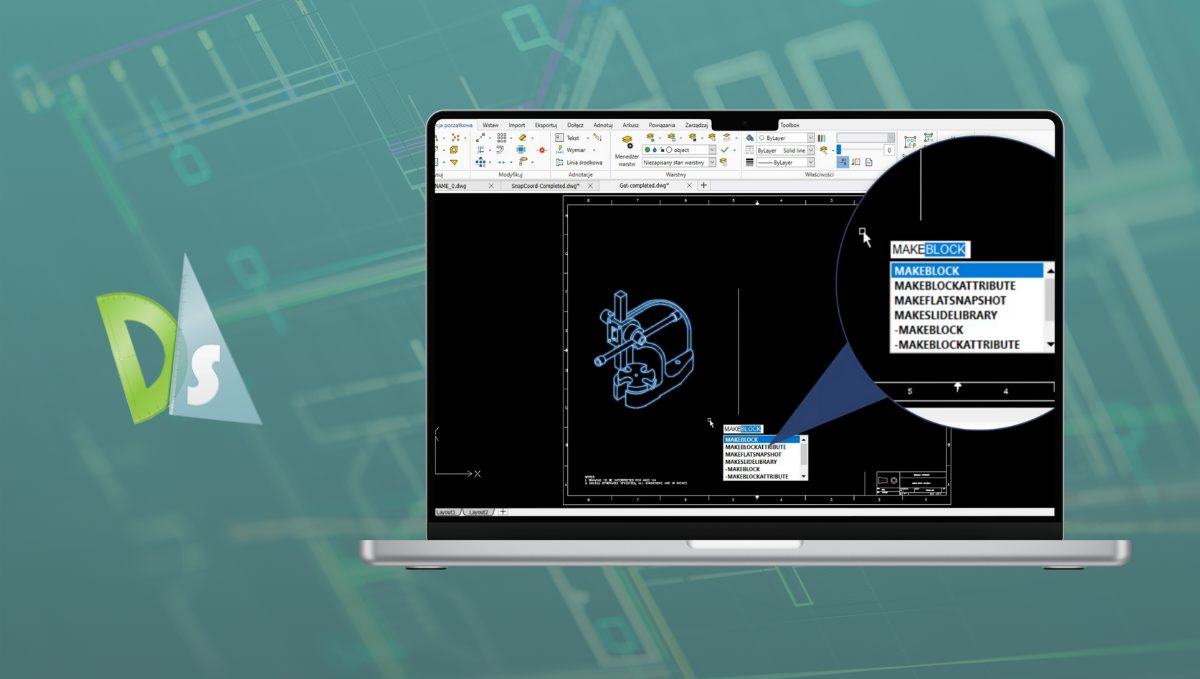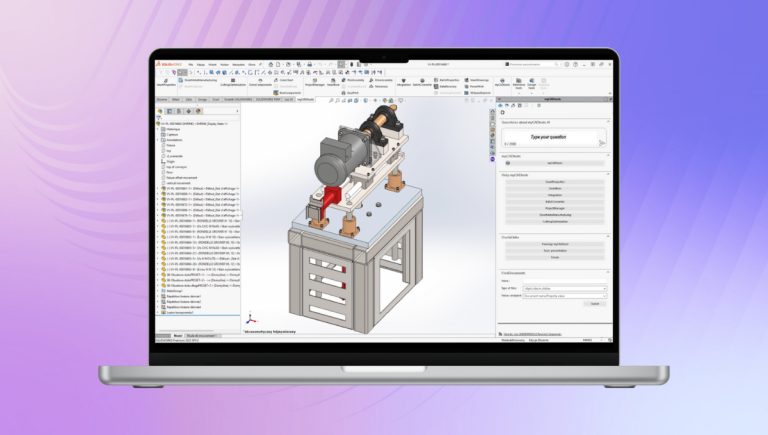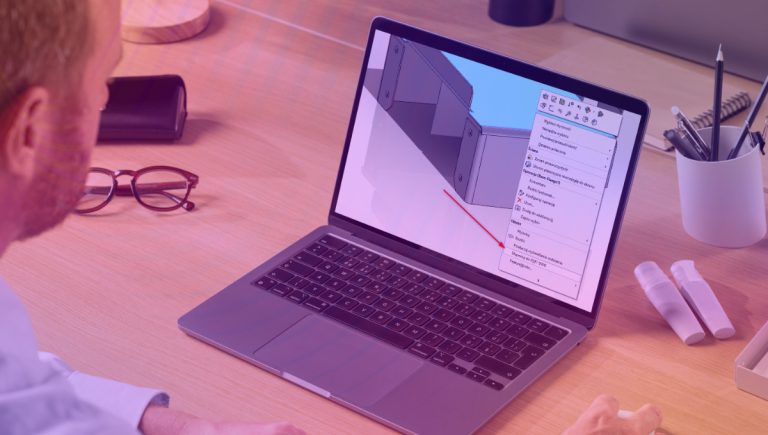Jak zastosować nierównomierne skalowanie wzdłuż osi X, Y i Z w DraftSight?
16 kwietnia 2025
W codziennej pracy z oprogramowaniem CAD, precyzja jest kluczowa. Dlatego nierównomierne skalowanie wzdłuż osi X, Y i Z w DraftSight może stanowić wyzwanie, szczególnie gdy użytkownik potrzebuje niezależnie dostosować rozmiary elementów na różnych osiach. Choć program nie oferuje dedykowanego narzędzia do takiego skalowania, istnieje sprawdzony sposób, by uzyskać pożądany efekt. Ten poradnik pokazuje, jak przeprowadzić proces krok po kroku, wykorzystując dostępne narzędzia programu.
Dlaczego nierównomierne skalowanie jest ważne?
Równomierne skalowanie to domyślne zachowanie w większości programów CAD – w tym również w DraftSight. Jednak w praktyce projektowej zdarzają się sytuacje, w których konieczne jest przeskalowanie obiektu tylko na jednej osi lub w różnych proporcjach wzdłuż X, Y i Z. Przykładem mogą być modele techniczne, elementy instalacyjne czy komponenty dopasowywane do innych części. W takich przypadkach nierównomierne skalowanie wzdłuż osi X, Y i Z w DraftSight pozwala zachować elastyczność projektową bez konieczności przebudowy całego modelu.
Tworzenie bloku – pierwszy krok do indywidualnej skali
Aby skalować elementy niezależnie względem każdej osi, należy skorzystać z obejścia w postaci tworzenia bloku.
-
Zaznacz wszystkie elementy rysunku, które mają zostać przeskalowane.
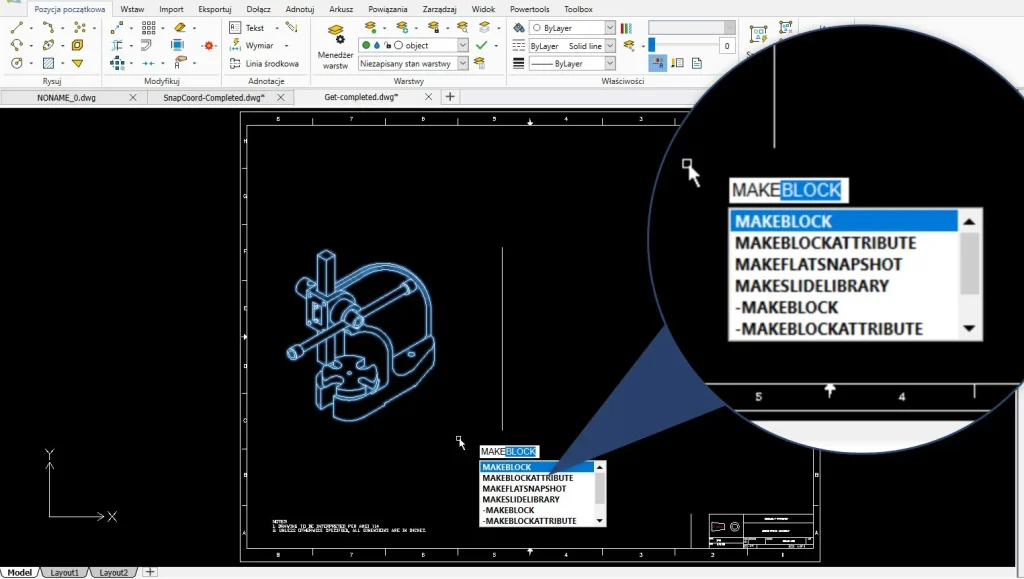
2. Wpisz w wierszu poleceń: MAKEBLOCK.
3. W wyświetlonym oknie nazwij blok i zaznacz wymagane ustawienia.
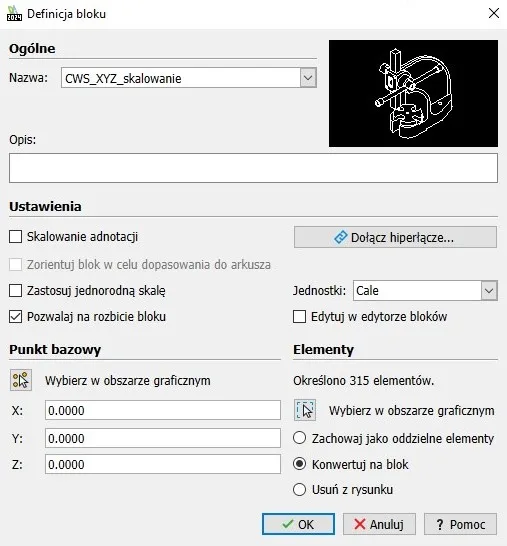
Podczas definiowania bloku upewnij się, że opcja Zastosuj jednolitą skalę jest wyłączona. Dzięki temu DraftSight umożliwi niezależne przypisanie wartości skali dla każdej osi podczas wstawiania bloku lub późniejszej edycji.
Jeśli blok jest tworzony z opcją Zastosuj jednolitą skalę, podczas wstawiania bloku można określić inną skalę poprzez opcję Skala. Jeśli zdecydujesz się na opcję Określ później, będziesz mógł zmienić skalę bloku po jego wstawieniu, korzystając z okna Właściwości.
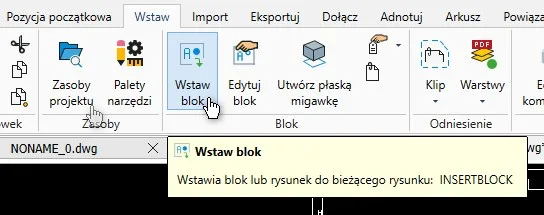
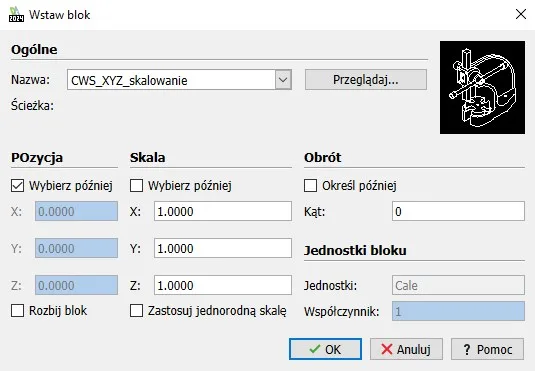
Wstawianie bloku z niestandardową skalą
Po utworzeniu bloku należy go wstawić do rysunku. W trakcie tego procesu możesz:
-
określić wartości skali X, Y i Z od razu,
-
wybrać opcję „Określ później”, by edytować blok po jego dodaniu.
Jeśli wybierzesz drugą opcję, przejdź do palety Właściwości, klikając na wstawiony blok. W sekcji Geometria znajdziesz osobne pola: Skala X, Skala Y, Skala Z. Zmieniaj je zgodnie z potrzebami – każda zmiana jest natychmiast widoczna w modelu.
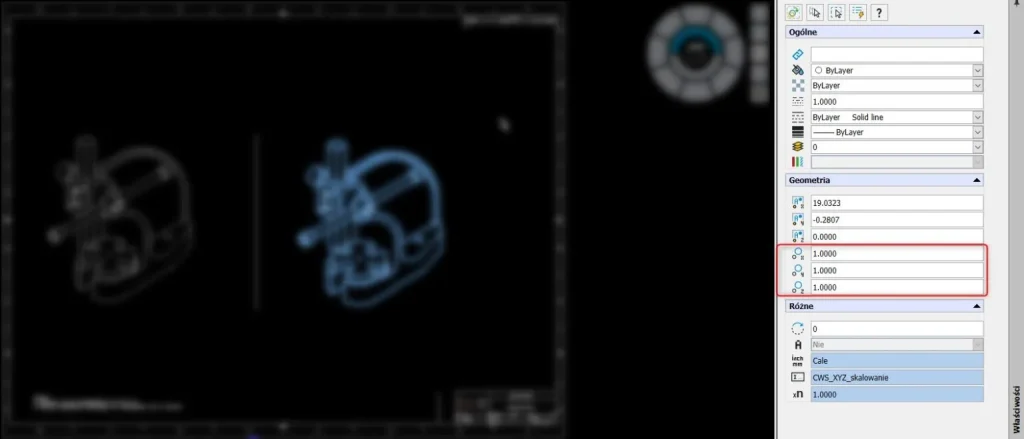
Dzięki tej metodzie nierównomierne skalowanie wzdłuż osi X, Y i Z w DraftSight staje się możliwe, mimo braku dedykowanej funkcji.
Dalsze działania – edycja i rozbijanie bloku
Po zakończeniu skalowania możesz podjąć decyzję, co dalej zrobić z blokiem:
-
Pozostawić go jako blok do dalszego wykorzystania,
-
Rozbić go, używając polecenia
EXPLODE, aby pracować na pojedynczych elementach.
Rozbijanie bloku pozwala na dalsze modyfikacje geometrii i lepsze dopasowanie do innych części rysunku. Jednak tracisz wtedy możliwość ponownej edycji skali całego bloku w jednym miejscu.
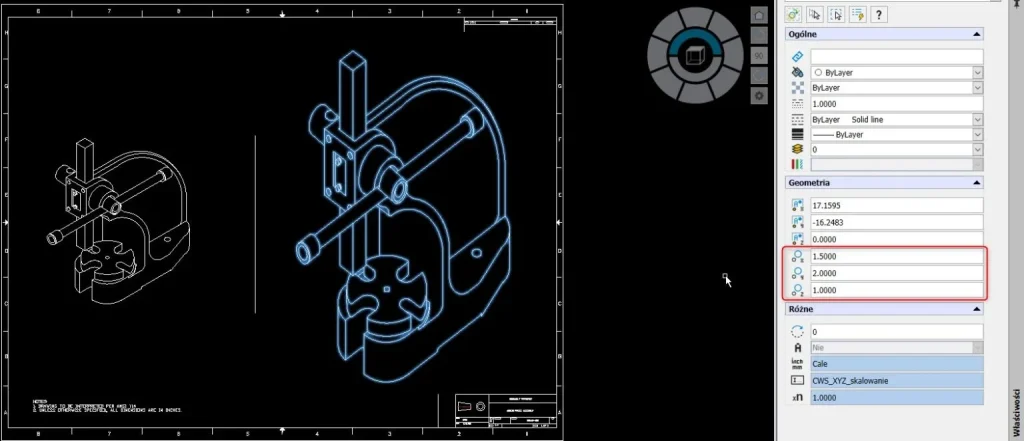
Wnioski i praktyczne wskazówki
Choć nierównomierne skalowanie wzdłuż osi X, Y i Z w DraftSight nie jest dostępne jako jedna konkretna funkcja, możliwe jest osiągnięcie takiego efektu przy użyciu bloków i palety właściwości. Ta metoda jest prosta i skuteczna – pozwala użytkownikowi na pełną kontrolę nad wymiarami elementów w przestrzeni 2D lub 3D.
Dzięki temu rozwiązaniu zyskujesz większą elastyczność w projektowaniu i unikasz potrzeby tworzenia nowych rysunków lub geometrii od podstaw. Pamiętaj, że metoda ta działa również w przypadku importowanych plików, np. z innych systemów CAD.
Przeczytaj także – Jak poprawić wydajność wyświetlania w DraftSight?
Jeśli masz pytania lub potrzebujesz pomocy, skontaktuj się z naszym działem wsparcia technicznego. Chętnie pomożemy w każdej sytuacji, niezależnie od poziomu zaawansowania użytkownika.